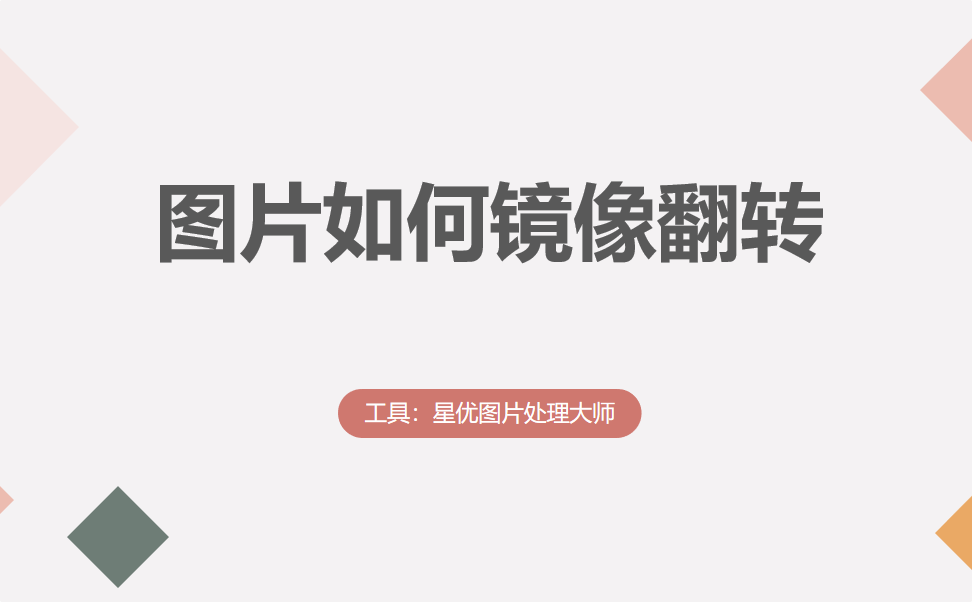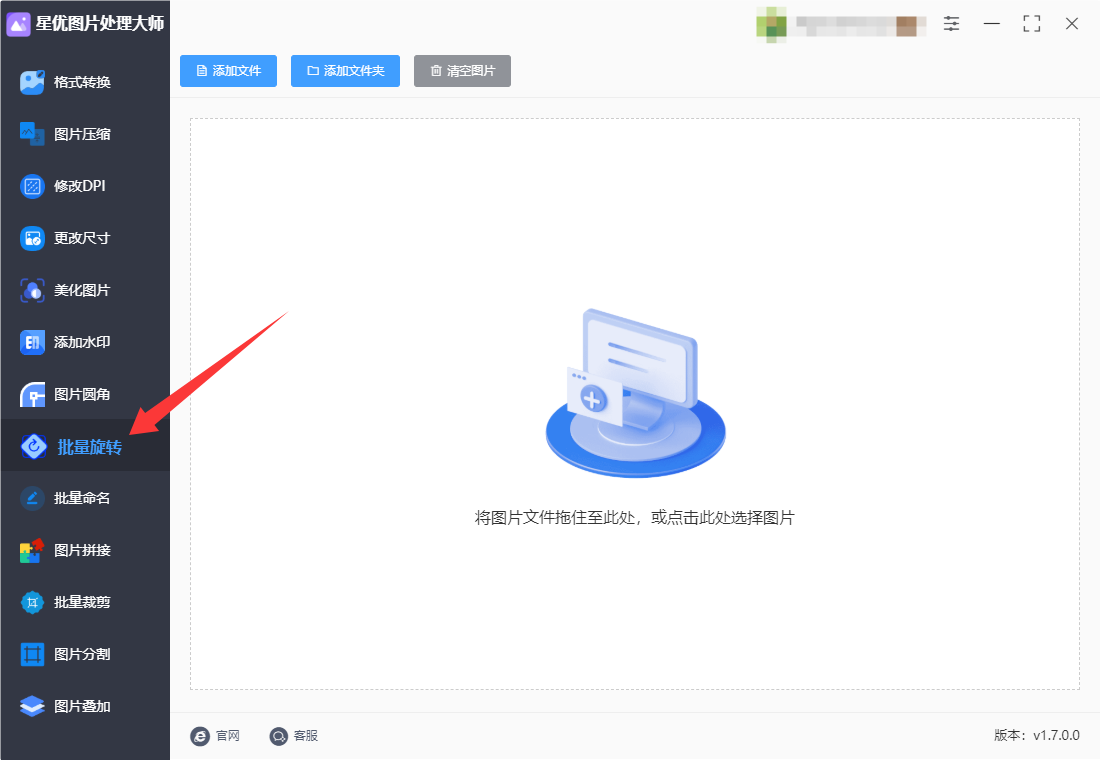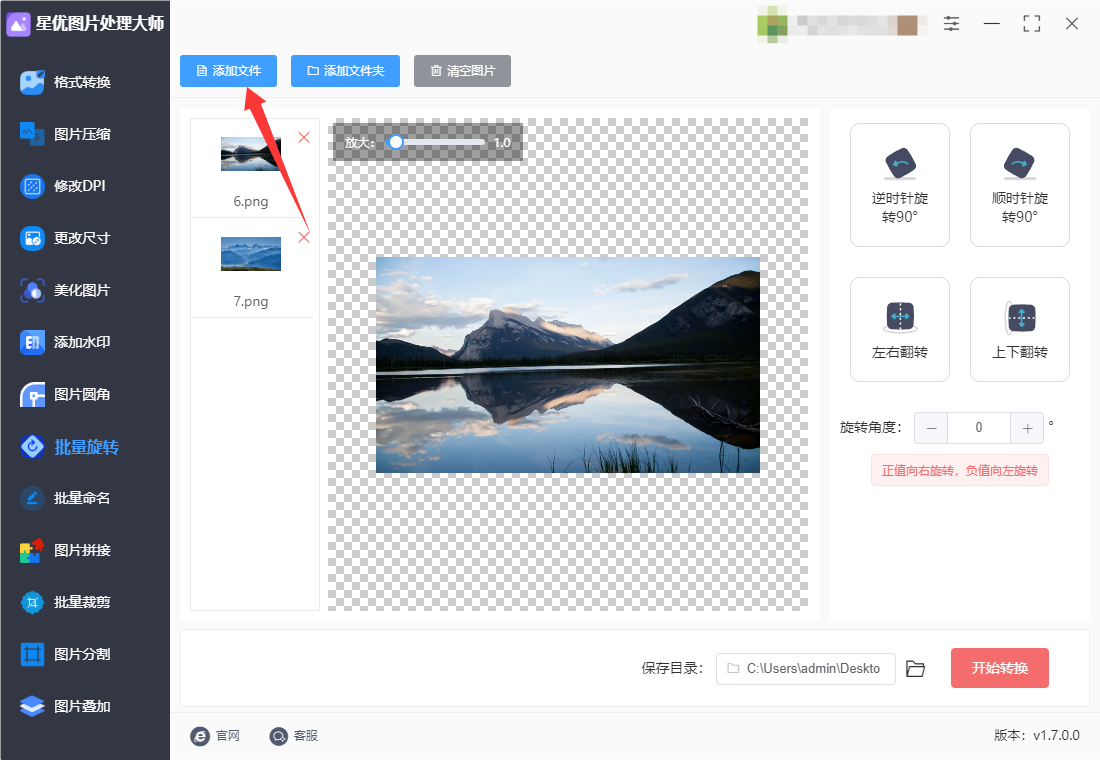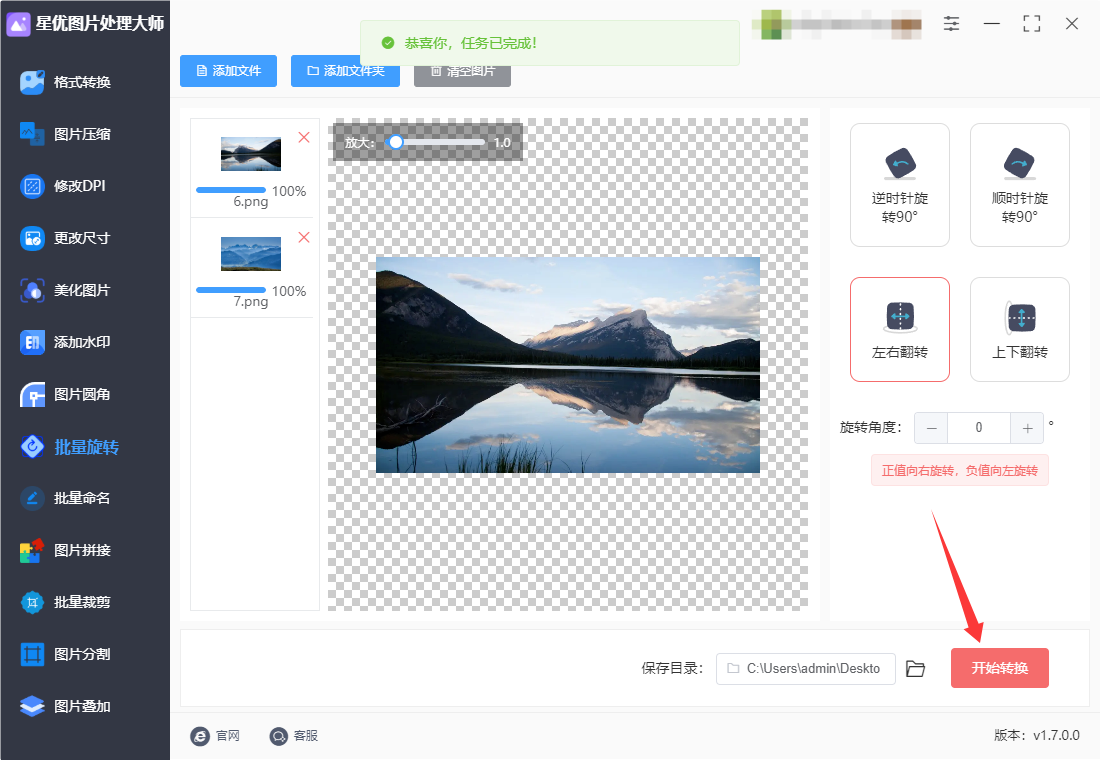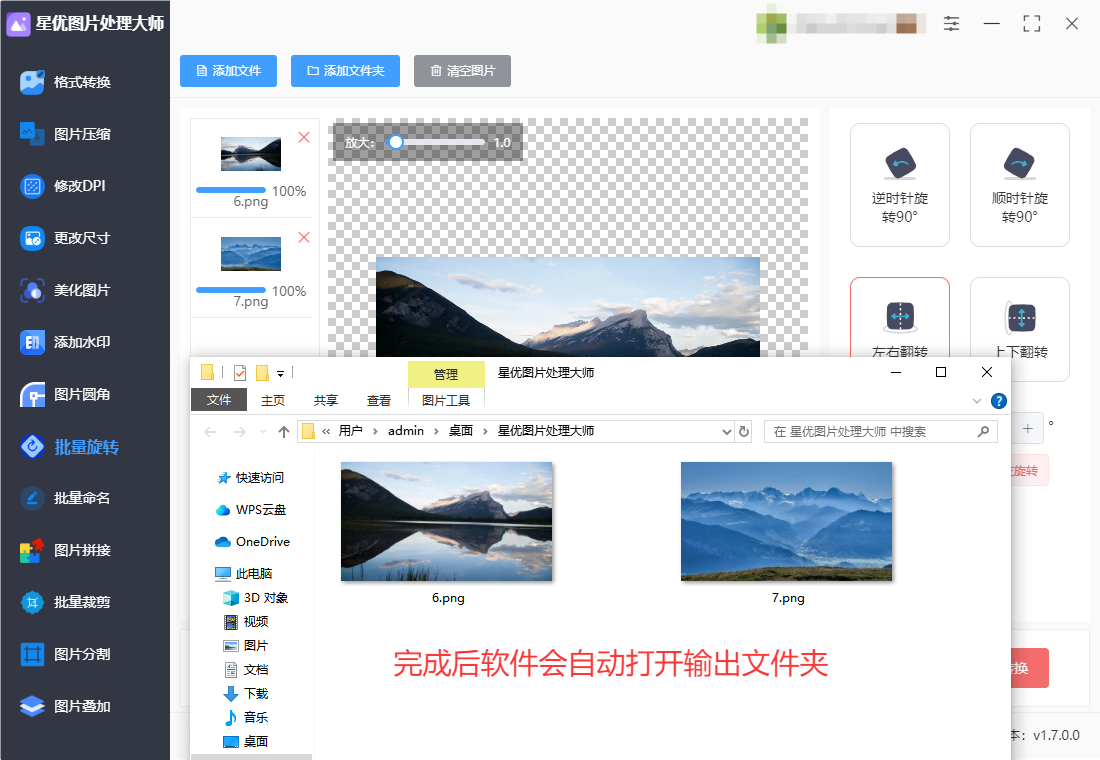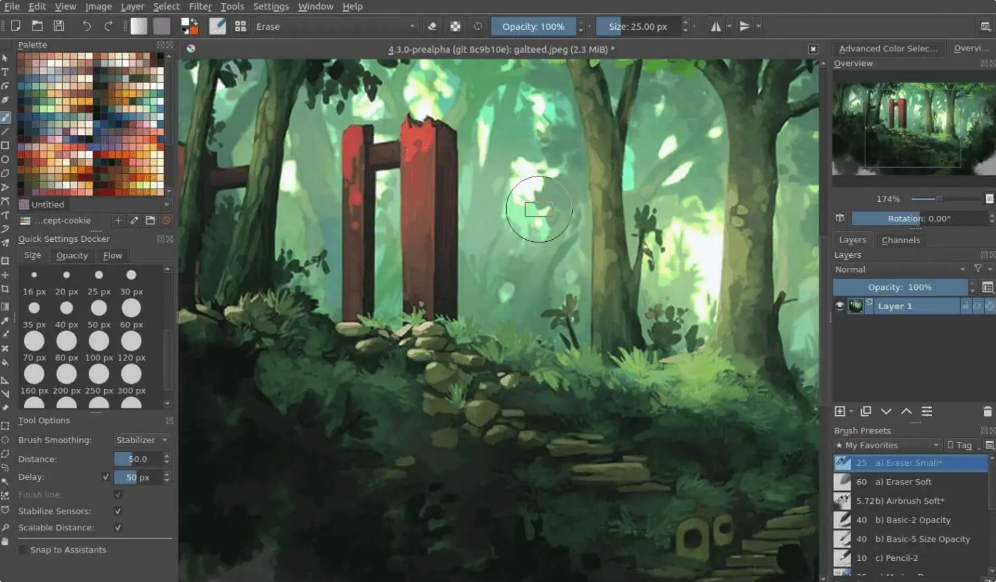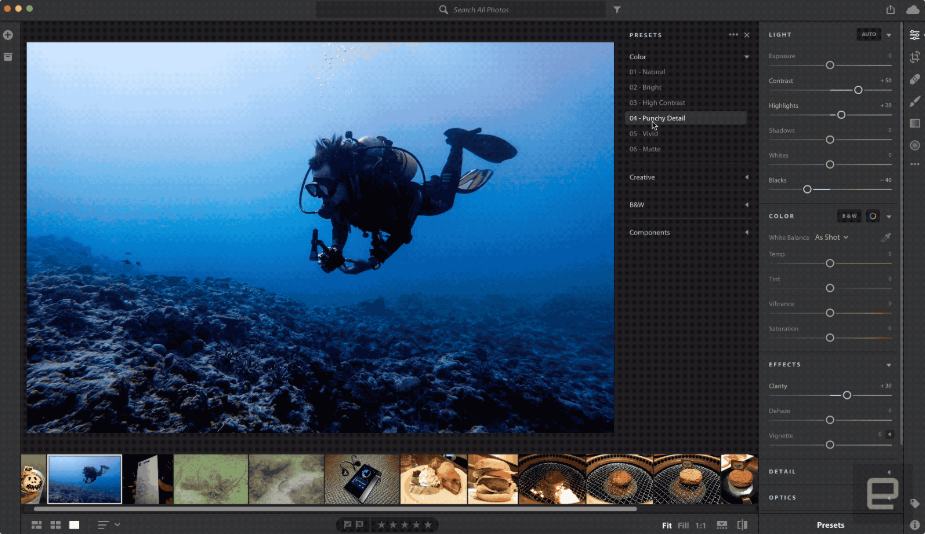图片如何镜像翻转?在我们的日常生活中,图片已经成为传递信息和情感的重要媒介。随着数码技术的发展,图片的编辑和处理也变得越来越简单,其中“镜像翻转”作为一种常见的编辑方式,常被应用于艺术创作、图像修正和视觉效果制作中。它不仅仅是一种简单的操作,更是一种可以改变我们视觉认知的技术手段。镜像翻转,顾名思义,就是通过图像处理将图片沿某一轴线(通常是垂直或水平的中线)进行对称翻转,形成一种镜像效果。简单来说,镜像翻转就是将图片中的左边和右边、上面和下面互换,使得整个图像呈现出一种镜面反射的效果。例如,一张人物的照片经过水平镜像翻转后,人物的左手变成了右手,右眼变成了左眼,整个画面看起来像是通过镜子反射出来的。
那图片如何进行镜像翻转呢?就请看看下面这几个方法吧,都需要借助专业的图片处理工具进行操作,假如你对图片镜像翻转感兴趣,就用下面的方法进行操作吧。
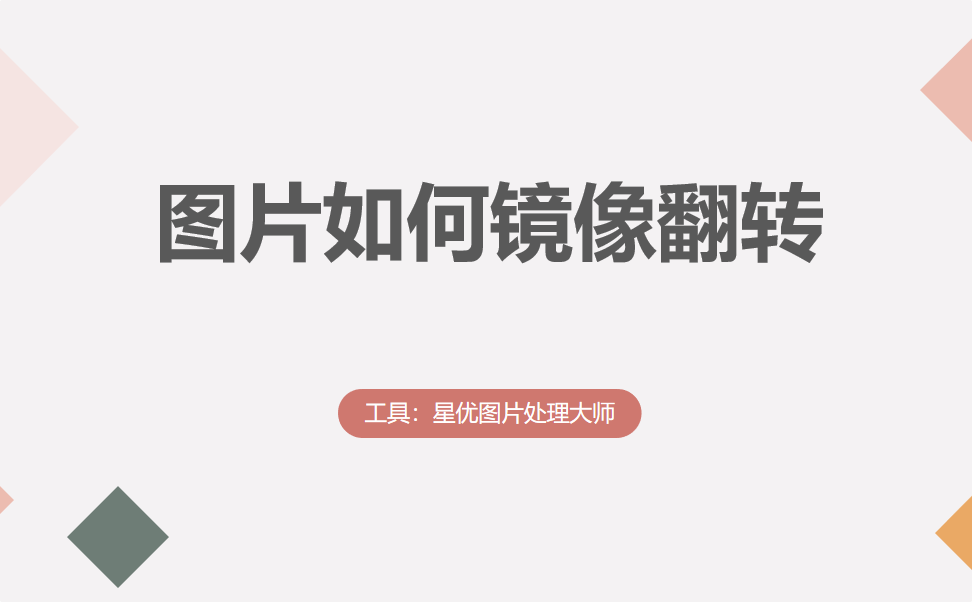
方法一:使用“星优图片处理大师”软件镜像翻转图片
软件下载地址:https://www.xingyousoft.com/softcenter/XYImage
步骤1,将本方法介绍的“星优图片处理大师”软件下载到电脑上并且安装好,安装好之后就可以开始操作了,按照本次的目的需要选择【批量翻转】功能。
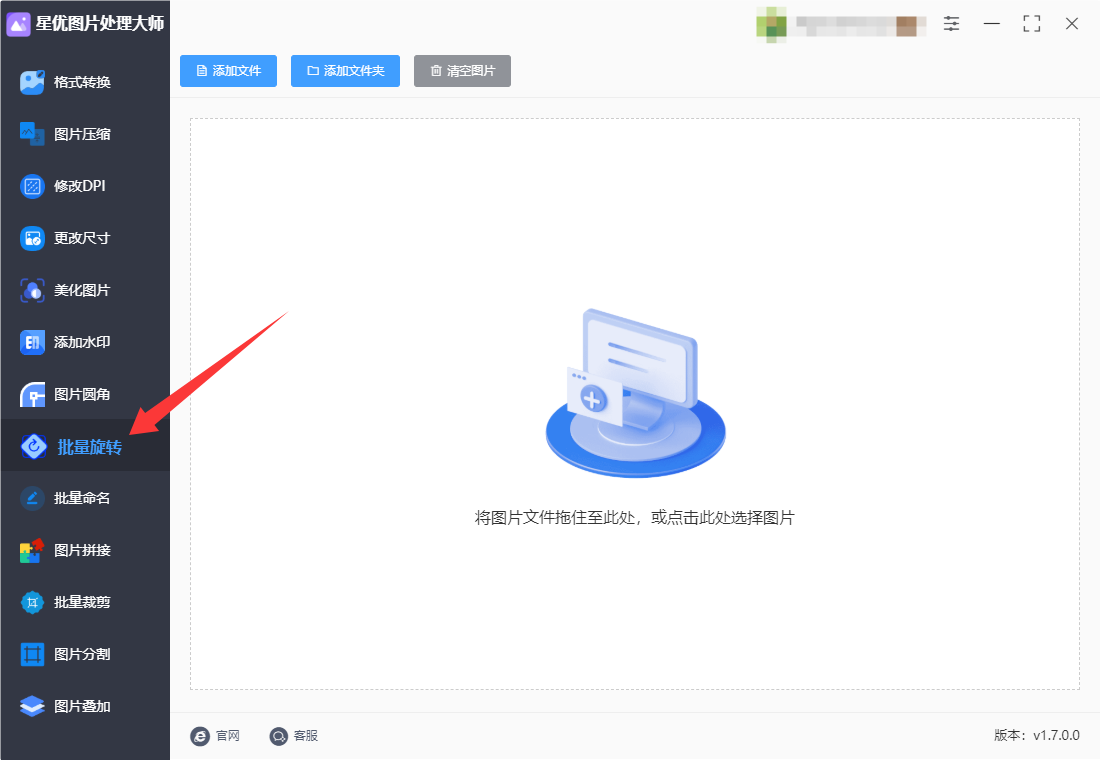
步骤2,这时候点击【添加文件】按键,将等待翻转的图片添加到软件里,软件支持图片批量处理,因此是可以添加多张图片。
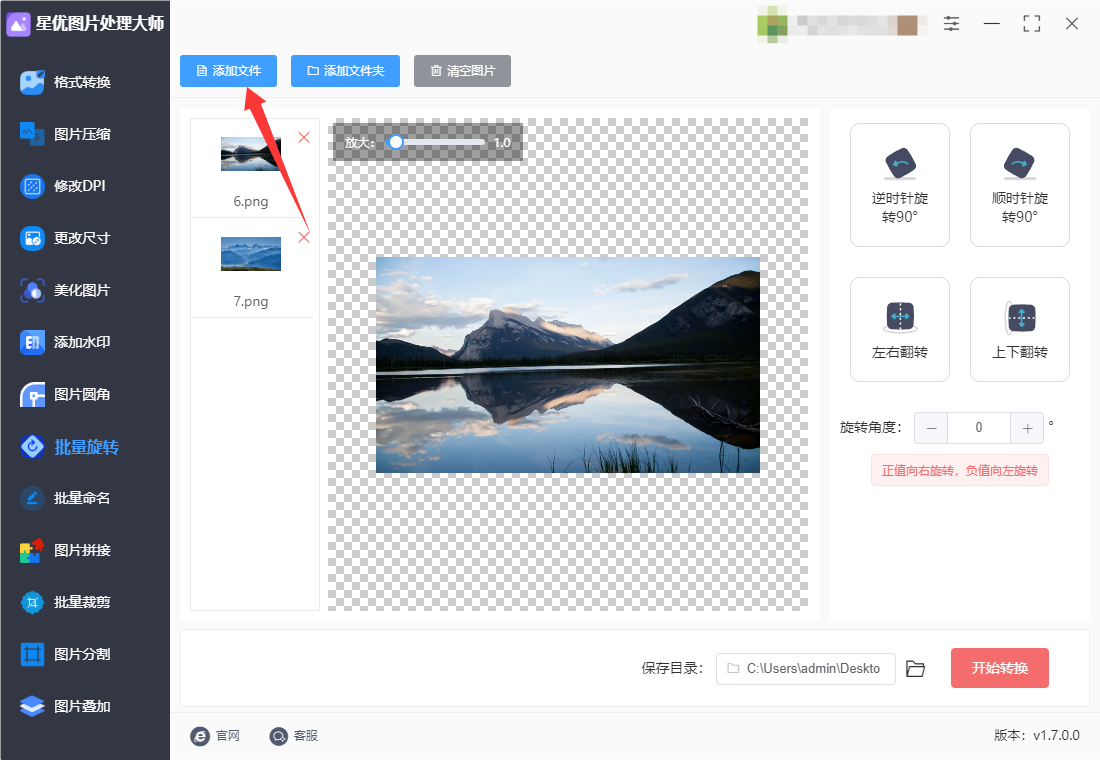
步骤3,这时候软件右侧出现设置窗口,左右翻转和上下翻转属于镜像翻转,大家根据自己的需要进行选择。另外还可以设置图片的水印翻转角度,有需要的还可以设置。

步骤4,设置结束后就可以点击【开始转换】红色按键,正式启动图片处理程序了,我们等待结束即可。
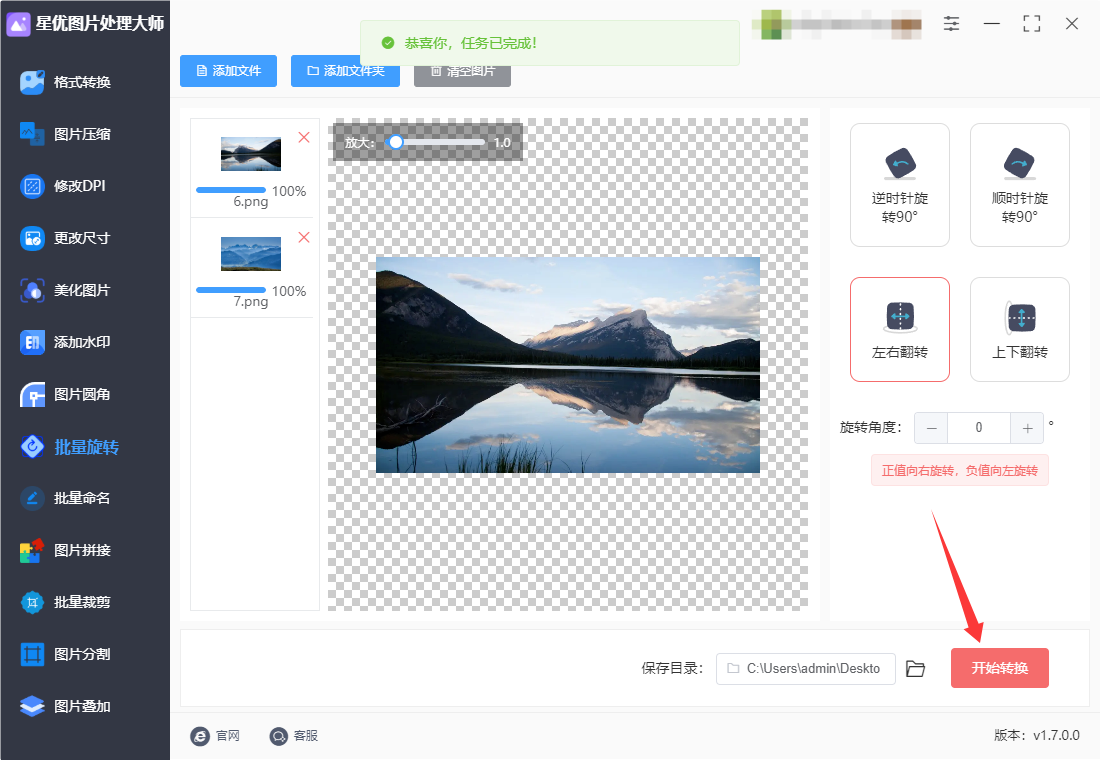
步骤5,图片处理结束后软件会自动打开输出文件夹,在里面便能看到镜像翻转后的图片。
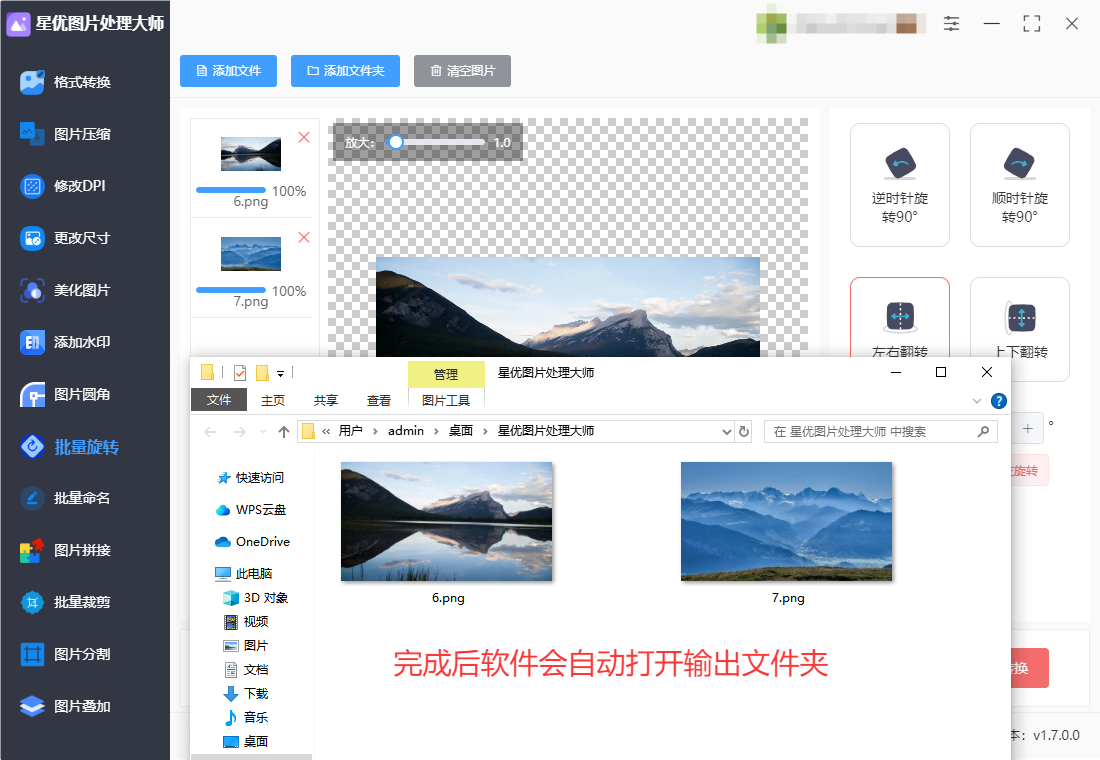
方法二:使用Photoshop镜像翻转图片
Photoshop是一款功能强大的图像处理软件,广泛应用于设计、摄影、广告等领域。它提供了丰富的图像编辑工具,如裁剪、调色、滤镜等,让用户能够轻松地对图像进行各种调整和美化。Photoshop支持图层操作,方便用户对图像进行分层处理,实现复杂的合成效果。此外,它还具备强大的绘图功能,可用于创作数字绘画、插画等作品。凭借直观的操作界面和强大的功能,Photoshop成为了图像处理领域的佼佼者。在Photoshop中镜像翻转图片是一个相对简单的操作,以下是详细的步骤说明:
一、打开图片
启动Photoshop:双击桌面上的Photoshop图标,或从开始菜单中启动Photoshop。
打开图片文件:点击菜单栏中的“文件”选项,选择“打开”,在弹出的文件选择窗口中,找到并选中需要镜像翻转的图片文件,点击“打开”。
二、选择翻转方式
在Photoshop中,镜像翻转图片主要有两种方式:水平翻转和垂直翻转。
水平翻转:
点击菜单栏中的“图像”选项。
在下拉菜单中选择“图像旋转”。
在弹出的子菜单中选择“水平翻转画布”。此时,图片将沿着垂直轴进行镜像翻转。
垂直翻转:
同样点击菜单栏中的“图像”选项。
选择“图像旋转”。
在弹出的子菜单中选择“垂直翻转画布”。此时,图片将沿着水平轴进行镜像翻转。
三、保存图片(可选)
如果需要将翻转后的图片保存下来,可以按照以下步骤操作:
点击“文件”选项:在菜单栏中选择“文件”。
选择“存储为”:在弹出的菜单中选择“存储为”,以保留原文件并另存为新文件;若希望直接覆盖原文件,则选择“存储”。
选择保存格式和位置:在弹出的保存窗口中,选择保存格式(如JPEG、PNG等),并指定保存位置。
点击“保存”:完成设置后,点击“保存”按钮,将翻转后的图片保存到指定位置。
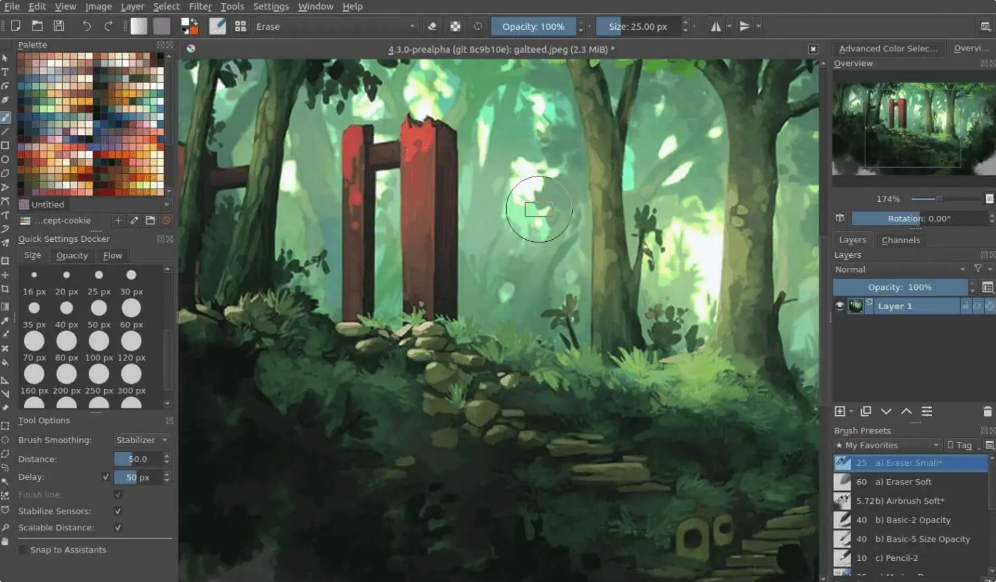
方法三:使用Adobe Lightroom镜像翻转图片
在Adobe Lightroom中进行镜像翻转图片的操作步骤如下:
1. 打开 Lightroom 并导入图片
启动 Lightroom 应用程序。
在 库 模块(Library)中,点击左上角的 导入(Import)按钮,选择并导入您想要编辑的图片。
2. 进入开发模块(Develop)
在右上角的模块栏中,选择 开发(Develop)模块,进入图像编辑界面。
3. 选择图片
在左侧的缩略图面板中,点击选择您要进行镜像翻转的图片。
4. 进行镜像翻转操作
目前,Lightroom 没有直接提供“镜像翻转”工具,但可以通过 旋转(Rotate)和 裁剪(Crop)来实现左右或上下翻转的效果。以下是详细步骤:
4.1 水平翻转(左右镜像)
在开发模块中,点击右侧面板中的 裁剪工具(Crop Overlay)图标,或者直接按快捷键 R。
在裁剪面板中,您会看到一个小的裁剪框,框的边角有很多操作选项。
在裁剪框的左上角,会有一个 “旋转”(Rotate)按钮。点击该按钮下方的 “水平翻转” 按钮(是一个水平镜像的图标,类似箭头)。
一旦点击,图片会立即进行水平镜像翻转。
4.2 垂直翻转(上下镜像)
如果您想要垂直翻转图片,使用相同的 裁剪工具,但是在裁剪框中选择 “垂直翻转” 按钮(通常图标呈箭头向下,指示上下翻转)。
点击后,图片会进行上下镜像翻转。
5. 调整裁剪框(可选)
如果您需要进一步调整图片的显示范围,可以拖动裁剪框的边缘来重新定义裁剪区域,确保翻转后的图片效果符合您的要求。
6. 保存您的图片
完成镜像翻转后,您可以通过点击右下角的 导出(Export)按钮来保存修改后的图片。选择合适的保存路径和格式,点击 导出。
注意:
Lightroom 本身并不提供直接的“镜像翻转”命令,镜像翻转的操作通过 裁剪工具 来完成,类似于图像的旋转。
如果您在寻找更复杂的图像处理或需要更多翻转选项(比如多次镜像翻转),可以考虑使用 Adobe Photoshop 等更专业的工具。
通过这些步骤,您可以在 Lightroom 中完成简单的镜像翻转操作。如果您想要更精细的编辑,可能需要借助其它软件来实现。
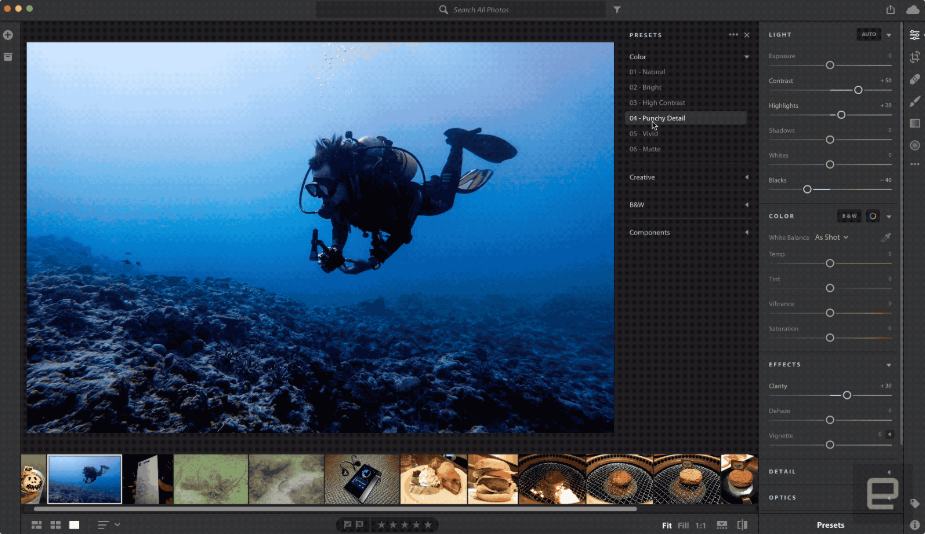
方法四:编写Python代码镜像翻转图片
要在Python中实现图片的镜像翻转,您可以使用流行的图像处理库 Pillow(PIL 的一个分支)。接下来,我将为您详细介绍如何使用Python和 Pillow 库来镜像翻转图片,分步骤说明。
步骤 1:安装 Pillow 库
首先,确保您已经安装了 Pillow 库。可以使用以下命令通过 pip 安装:
pip install pillow
步骤 2:导入必要的库
接下来,导入 Pillow 库中的 Image 模块。这个模块允许您打开、编辑和保存图像。
from PIL import Image
步骤 3:打开图像文件
使用 Image.open() 方法打开您想要翻转的图像。将图像文件路径作为参数传递给 open() 方法。
# 替换为您的图片路径
image_path = "path_to_your_image.jpg"
image = Image.open(image_path)
步骤 4:镜像翻转图像
Pillow 提供了两种常见的镜像翻转方式:
水平镜像翻转(左右翻转):使用 Image.FLIP_LEFT_RIGHT 进行水平翻转。
垂直镜像翻转(上下翻转):使用 Image.FLIP_TOP_BOTTOM 进行垂直翻转。
下面是如何实现这两种翻转:
水平镜像翻转
flipped_image = image.transpose(Image.FLIP_LEFT_RIGHT)
垂直镜像翻转
flipped_image = image.transpose(Image.FLIP_TOP_BOTTOM)
步骤 5:显示和保存镜像翻转后的图像
显示图像:您可以使用 show() 方法在默认的图像查看器中显示翻转后的图像。
保存图像:使用 save() 方法将翻转后的图像保存到磁盘。
显示镜像翻转后的图像
flipped_image.show()
保存镜像翻转后的图像
# 替换为您想保存的路径和文件名
flipped_image.save("flipped_image.jpg")
完整代码示例
以下是一个完整的示例代码,展示如何水平翻转一张图片并保存结果:
from PIL import Image
# 1. 打开图像文件
image_path = "path_to_your_image.jpg"
image = Image.open(image_path)
# 2. 水平镜像翻转图像
flipped_image = image.transpose(Image.FLIP_LEFT_RIGHT)
# 3. 显示翻转后的图像
flipped_image.show()
# 4. 保存翻转后的图像
flipped_image.save("flipped_image.jpg")
注意事项
文件路径:确保指定的 image_path 是正确的图像路径,您可以使用绝对路径或相对路径。
图像格式:Pillow 支持多种图像格式(如 JPEG、PNG、GIF 等)。如果您保存的图像格式不同于原图,Pillow 会自动进行格式转换。
总结
通过以上步骤,您可以轻松地使用Python和 Pillow 实现图片的镜像翻转。这种操作在图像处理、视觉效果制作以及艺术创作中非常有用,且非常简单易学。

镜像翻转不仅仅是对图片内容的简单调整,它还深刻影响了我们对图像的感知。当我们看到一张经过镜像翻转的图片时,往往会感到一种视觉上的陌生和不协调,因为我们习惯于从一定的视角和方向来看待事物。镜像翻转打破了这种习惯,产生了不对称和不自然的感觉,这种变化往往会引发观众的好奇心,激发他们的探索欲望。总的来说,图片镜像翻转是一种简单却极具魅力的技术,通过对图像的左右或上下对称反转,它不仅能为我们的创作增添新的思路,也能改变我们对世界的视觉认知。无论是在艺术、设计,还是图像修正领域,镜像翻转都为我们提供了无限的可能性,让我们在平凡的图像中看到了不同的美学与奇妙的变化。上面小编为大家分享了几个“图片图如何镜像翻转”的解决办法,如果你还有什么疑问,就请咨询我吧。